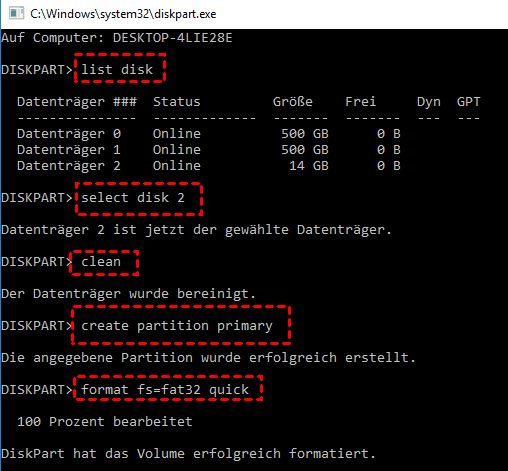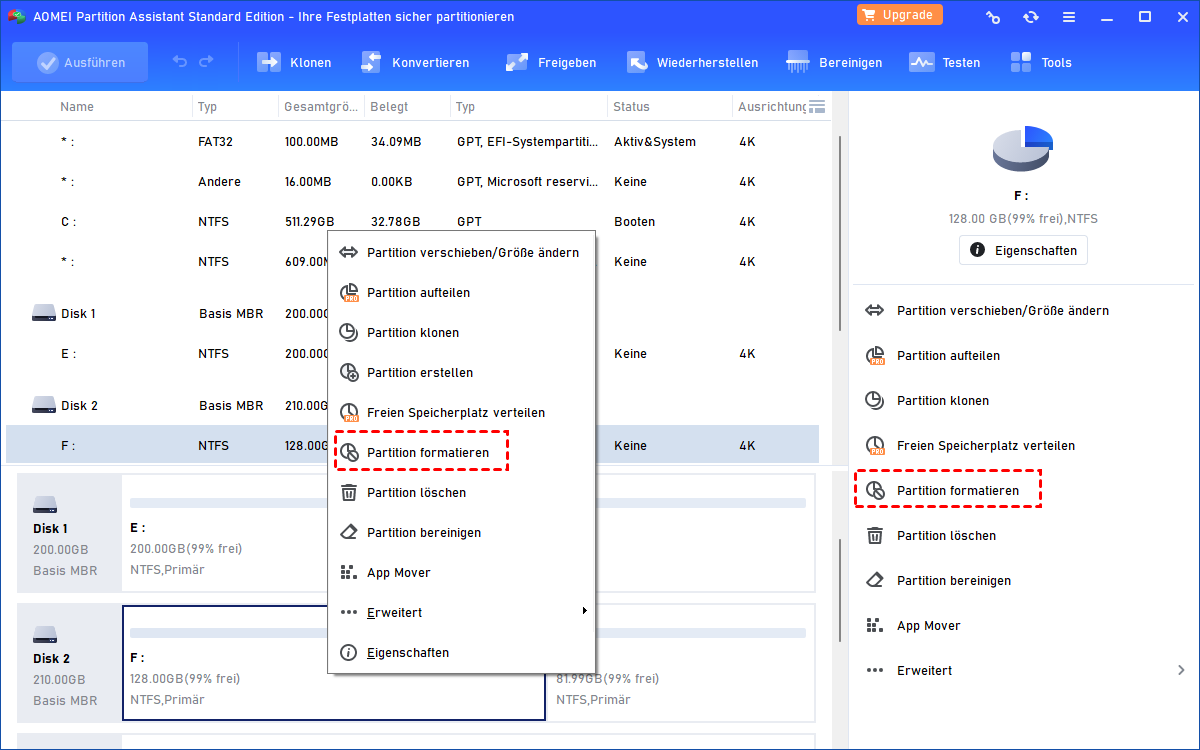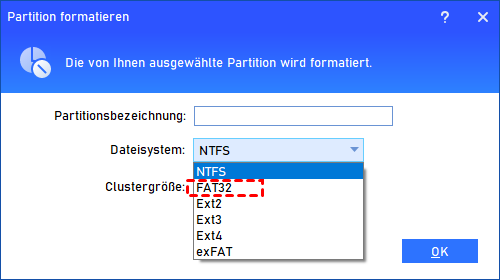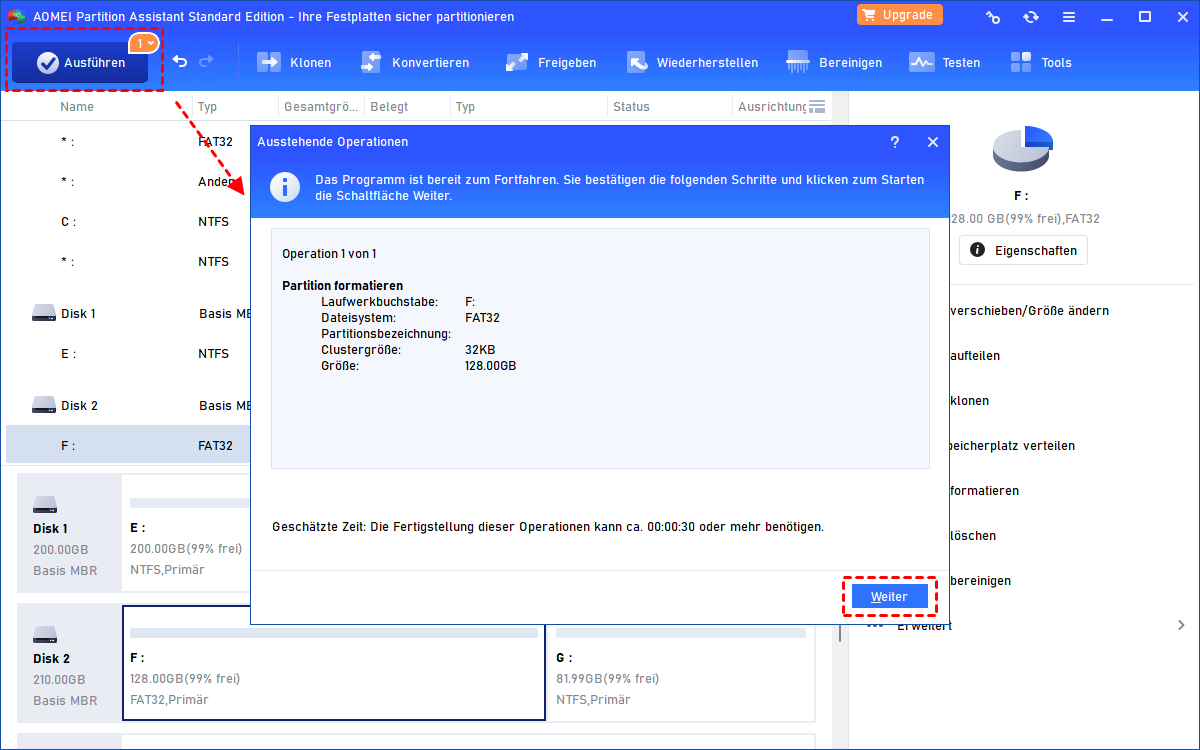2 Methoden: SD-Karte für Nintendo 3DS formatieren (Kostenlos)
Wie kann man die SD-Karte für 3DS formatieren, damit sie funktioniert? Klicken Sie hier, um zu erfahren, wie Sie in Windows in einfachen Schritten eine 32-GB-, 64-GB-, 128-GB- oder noch größere SD-Karte für 3DS formatieren.
Welche SD-Karte verwendet ein 3DS?
Nintendo 3DS oder New Nintendo 3DS ist eine großartige tragbare Spielekonsole mit stereoskopischer 3D-Effekttechnologie, die 2010 von Nintendo veröffentlicht wurde.
Nintendo speichert sein Betriebssystem und Benutzerdaten auf einer SD-Karte: Micro-SD-Karte für New Nintendo 3DS/3DS XL und SD-Karte für Nintendo 3DS/ 3DS XL. Alle SD-Karten, die mit einem Nintendo-Produkt verwendet werden, sollten auf FAT32 vorformatiert sein, da Nintendo-Produkte sich strikt an den SD-Kartenstandard halten.
Zusammenfassend lässt sich sagen, dass Nintendo 3DS-Konsolen SD-/SDHC-/SDXC-/Micro-SD-/Micro-SDHC-Karten mit dem FAT32-Dateisystem benötigen, da dies das einzige Format ist, das der 3DS erkennt.
Warum SD-Karte für 3DS formatieren?
Sie sind vielleicht neugierig auf die Notwendigkeit, die SD-Karte für den Nintendo 3DS zu formatieren, da die SD-Karte bereits darin enthalten ist. Sicherlich ist das der Fall, sonst hat das Betriebssystem keinen Platz zum Speichern.
► Hatten Sie schon einmal das Problem, dass die interne SD-Karte zu klein war, um alle Ihre Spiele und Dateien zu speichern? Im Detail ist beim Nintendo 3DS eine 2-GB-SD-Karte enthalten, während beim neuen Nintendo 3DS (XL) nur eine 4-GB-Micro-SD-Karte enthalten ist. Es war daher unvermeidlich, dass eine neue (Mikro-)SD-Karte für den 3DS formatiert werden musste, damit er funktioniert.
► Besorgen Sie sich außerdem eine SD-Karte mit großer Kapazität, beispielsweise 32 GB, und formatieren Sie sie auf FAT32 mit 64-KB-Clustern, um die Geschwindigkeit der Foto- und Bildschirmaufnahme zu verbessern.
► Ein weiterer Grund könnte sein, dass die 3DS-Konsole versehentlich einfriert. Eine mögliche Lösung hierfür ist die Neuformatierung der SD-Karte.
► Wenn die SD-Karte zusätzlich bereits für andere Dateisysteme wie NTFS formatiert wurde, müssen Sie sie entweder in FAT32 neu formatieren oder NTFS in FAT32 konvertieren, ohne dass Daten verloren gehen.
Vorbereitungen vor dem Formatieren der SD-Karte für 3DS im Windows-PC
Bevor Sie die SD-Kartenformatierung auf einem PC durchführen, müssen Sie einige Vorbereitungen treffen.
♦ Eine SD-Karte. Insbesondere benötigen der neue Nintendo 3DS und der neue Nintendo 3DS XL Micro-SD-Karten, Micro-SDXC-Karten und Micro-SDHC-Karten. Nintendo 3DS und Nintendo 3DS XL benötigen SD-Karten, SDHC-Karten und SDXC-Karten. Kaufen Sie die richtige SD-Karte für Ihren 3DS. Micro-SD-Karten wie SanDisk Extreme microSDHC sind eine gute Wahl.
♦ Ein Kreuzschlitzschraubendreher der Größe Nr. 0. Für den Fall, dass Sie die Micro-SD-Karte aus einem neuen Nintendo 3DS (XL) entfernen oder installieren müssen.
♦ Ein Adapter, wenn Sie mehr als eine SD-Karte gleichzeitig formatieren möchten.
♦ Ein Windows-basierter PC, z. B. Windows 11, 10, 8, 8.1, 7, XP, Vista. Legen Sie die SD-Karte bei Bedarf über einen SD-Kartenadapter in einen PC ein. Stellen Sie sicher, dass es vom Windows-Computer erkannt wird.
Wie kann man eine SD-Karte für 3DS formatieren?
Im Folgenden werden zwei Möglichkeiten zum Formatieren einer SD-Karte für 3DS vorgestellt: Eine ist das in Windows integrierte Tool und die andere ist die leistungsstarke Formatierungssoftware eines Drittanbieters AOMEI Partition Assistant Standard. Welche Sie wählen sollten, hängt davon ab, wie groß Ihre SD-Karte ist.
Hinweis: Die Formatierung führt zu Datenverlust. Bitte sichern Sie wichtige Dateien, bevor Sie beginnen.
1. 32-GB-SD-Karte für 3DS formatieren mit Diskpart
1. Drücken Sie die Tasten Windows + R, um das Ausführen-Fenster zu öffnen. Geben Sie diskpart ein und klicken Sie auf OK.
2. Geben Sie in Diskpart diese Befehle der Reihe nach ein:
- list disk
- select disk n (wobei n die Partition auf Ihrer SD-Karte ist.)
- clean
- create partition primary
- format fs=fat32 quick
- exit
Diese Methode gilt auch für die Formatierung von SD-Karten, die kleiner als 32 GB sind, in FAT32. Wenn es größer als 32 GB ist, beispielsweise 64 GB, erhalten Sie die Fehlermeldung: Das Volume ist für FAT32 zu groß. In diesem Fall müssen Sie sich an ein professionelles Formatierungstool wie den oben genannten AOMEI Partition Assistant wenden.
2. 64-GB- oder 128-GB-SD-Karte für 3DS formatieren mit Drittanbieter-Freeware
AOMEI Partition Assistant Standard überwindet die Einschränkungen der in Windows integrierten Tools und ist in der Lage, Festplatten mit maximal 2 TB auf das FAT32-Dateisystem zu formatieren. Außerdem unterstützt es die Konfiguration weiterer Parameter wie Clustergröße und Partitionsbezeichnung während der Formatierung.
Laden Sie diese Software auf einen PC mit Windows-Betriebssystem herunter und probieren Sie es aus.
1. Schließen Sie die SD-Karte mit 64 GB, 128 GB oder noch mehr an den Computer an. Installieren und starten Sie AOMEI Partition Assistant. Klicken Sie mit der rechten Maustaste auf die Partition auf der SD-Karte und wählen Sie „Partition formatieren“.
Hinweis: Wenn es sich um eine neue SD-Karte handelt, klicken Sie mit der rechten Maustaste auf den nicht zugewiesenen Speicherplatz, wählen Sie „Partition erstellen“ und befolgen Sie die Anweisungen, um ein großes FAT32-Laufwerk zu erstellen.
2. Wählen Sie im Popup-Fenster das Dateisystem „FAT32“ für die SD-Karte. Wählen Sie bei Bedarf die gewünschte Clustergröße.
3. Klicken Sie in der Symbolleiste auf „Ausführen“ und dann auf „Weiter“, um den Vorgang auszuführen.
Hinweis: Wenn sich hinter der Partition auf der SD-Karte nicht zugewiesener Speicherplatz befindet, können Sie „Partition verschieben/Größe ändern“ oder „Partitionen zusammenführen“ wählen, um den Speicherplatz zur vorhandenen Partition hinzuzufügen und den Speicherplatz vollständig zu nutzen.
Zusammenfassung
Wie kann man eine SD-Karte für 3DS formatieren? In diesem Artikel stellen wir Ihnen 2 Methoden vor, um SD-Karte zu formatieren. Sie können feststellen, dass es unabhängig von der Größe ist, wenn Sie AOMEI Partition Assistant verwenden.
AOMEI Partition Assistant kann nicht nur die SD-Karte formatieren, sondern auch die Festplatte bei eingeschaltetem System löschen. Außerdem ist es in der Lage, SD-Karten zu klonen und vieles mehr.
Um erweiterte Funktionen wie das Ausführen von Windows von der SD-Karte, das Wiederherstellen gelöschter SD-Kartenpartitionen und das Konvertieren der Startfestplatte zwischen MBR und GPT ohne Löschen von Partitionen nutzen zu können, aktualisieren Sie bitte auf die Professional Edition.